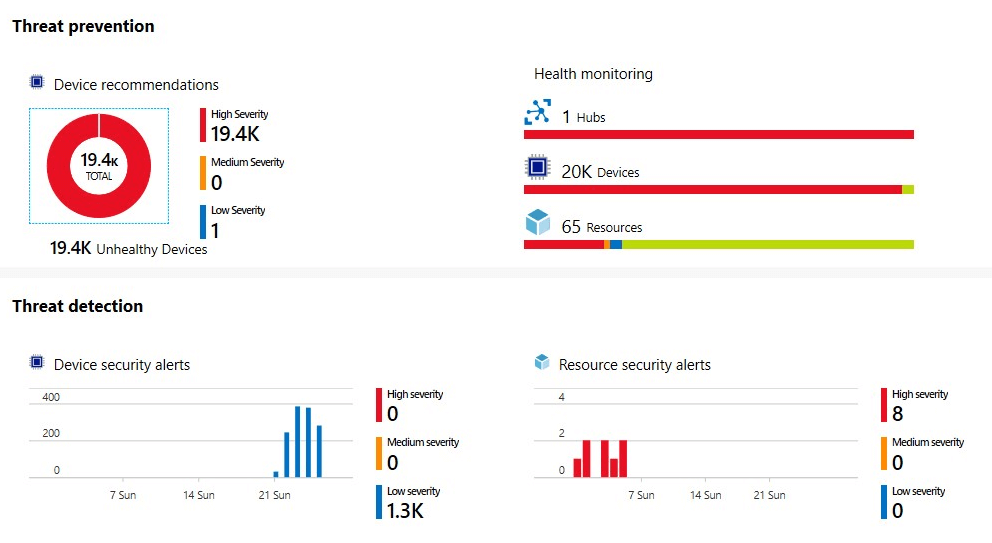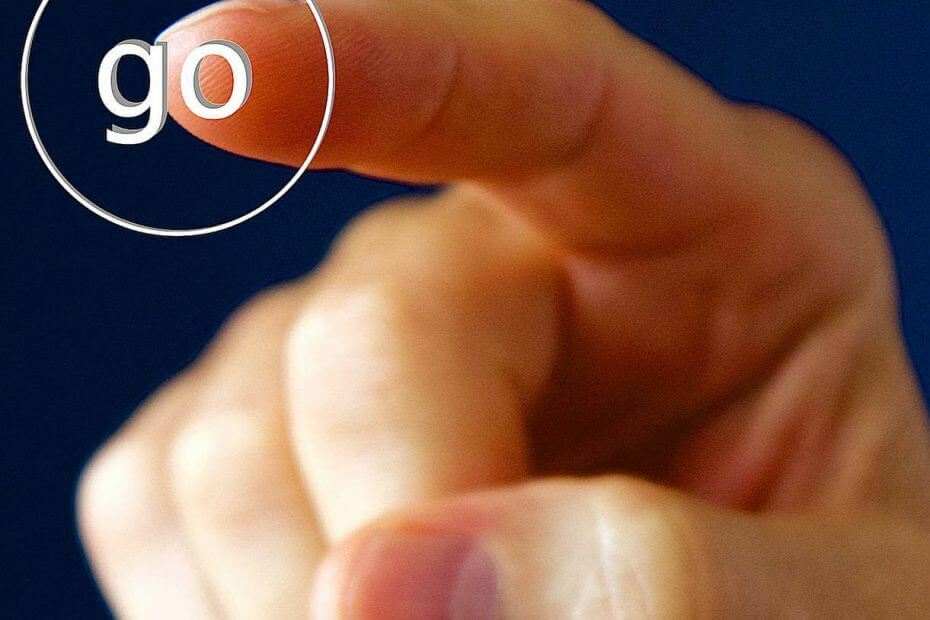Táto chyba sa zvyčajne vyskytuje, keď nemáte správny prístupový kľúč
- Pri pokuse o prístup k obsahu na účtoch úložiska Azure sa zobrazí táto chyba: Táto požiadavka nemá oprávnenie na vykonanie tejto operácie.
- Môže k tomu dôjsť, ak použijete nesprávny prístupový kľúč alebo keď vyprší platnosť účtu úložiska, ku ktorému sa pokúšate získať prístup.
- Problém môžete vyriešiť priradením roly prispievateľa v údajoch objektu blob úložiska. Pomôcť môže aj zmena nastavení siete a zabezpečenia Azure, aby sa umožnil prístup.
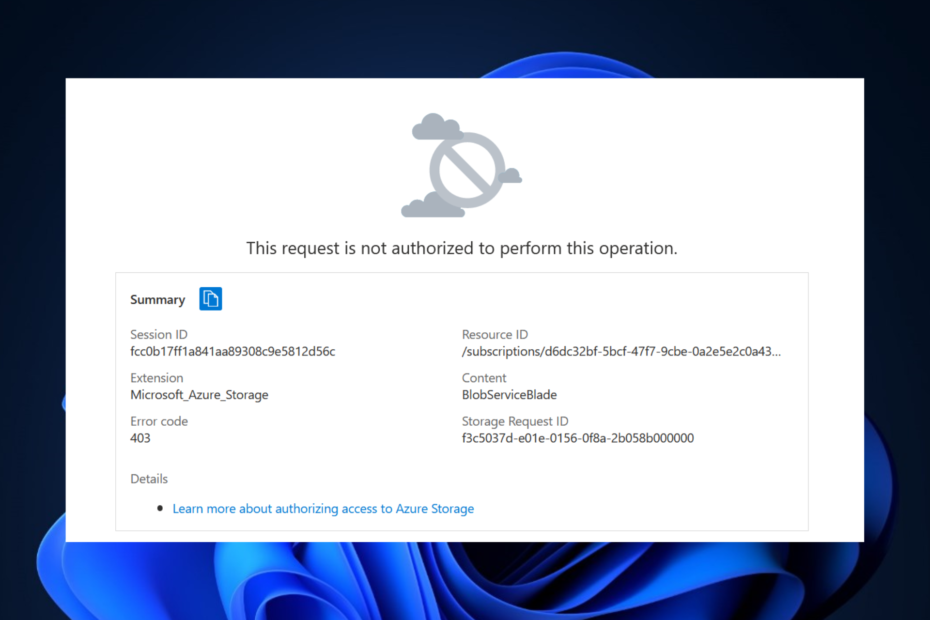
XNAINŠTALUJTE KLIKNUTÍM NA STIAHNUŤ SÚBOR
- Stiahnite si Fortect a nainštalujte ho na vašom PC.
- Spustite proces skenovania nástroja hľadať poškodené súbory, ktoré sú zdrojom vášho problému.
- Kliknite pravým tlačidlom myši na Spustite opravu aby nástroj mohol spustiť opravný algoritmus.
- Fortect bol stiahnutý používateľom 0 čitateľov tento mesiac.
Microsoft Azure chrlí pri pokuse o prístup k obsahu na účtoch úložiska dve bežné chyby. Jeden je: V tomto regióne je zaznamenaný vysoký dopyt.
Druhým je: Táto požiadavka nemá oprávnenie na vykonanie tejto operácie pri prístupe k Azure Storage. Tento článok sa zaoberá tým, ako môžete opraviť túto druhú chybu.
Čo spôsobuje, že táto požiadavka nie je oprávnená vykonať túto operáciu v úložisku Microsoft Azure?
Môže existovať veľa dôvodov, prečo používatelia nemôžu čítať/zapisovať obsah v kontajneroch úložiska Azure a pristupovať k objektom blob na účtoch úložiska. Bežné sú:
- Neplatný prístupový kľúč: Použitie nesprávneho názvu úložiska a prístupových kľúčov vráti chybu.
- Kontajner úložiska Azure s vypršanou platnosťou: V kontajneri Microsoft Azure s vypršanou platnosťou nemáte prístup k žiadnym prostriedkom.
- Nesprávne priradenie roly: Bez roly prispievateľa nie je možné čítať/zapisovať údaje na účte úložiska. Preto chyba.
- Obmedzený prístup administrátorom: Správca mohol použiť Azure AD na obmedzenie vášho prístupu k prístupovým kľúčom účtu úložiska.
- Zakázaný prístupový kľúč: Zakázanie prístupu ku kľúču účtu úložiska vám môže zabrániť v používaní správnych prístupových kľúčov na overenie vašich požiadaviek.
Teraz, keď sme identifikovali koreň problému, pozrime sa, ako ho môžete vyriešiť.
Ako môžem vyriešiť túto požiadavku, nemáte oprávnenie vykonať túto operáciu na úložisku Microsoft Azure?
Skôr než pristúpite k opravám v tejto príručke, vyskúšajte tieto predbežné kontroly, pretože môžu byť jediným riešením, ktoré potrebujete:
- Overte prístupový kľúč: Prvým krokom je overenie správnosti prístupových kľúčov a názvu účtu úložiska, ktoré používate.
- Skontrolujte vypršanie platnosti úložiska: Skontrolujte, či nevypršala platnosť kontajnera úložiska Microsoft Azure, ku ktorému sa pokúšate získať prístup
- Potvrdiť autorizáciu: Potvrďte od správcu, že váš prístup k účtu úložiska nie je obmedzený.
- Povoliť prístupový kľúč úložiska: Skontrolujte, či máte Povoliť prístup kľúča účtu úložiska povolené na účte úložiska.
Ak chyba pretrváva aj po použití všetkých týchto počiatočných riešení, vyskúšajte nasledujúce pokročilé opravy.
1. Obnovte prístupové kľúče účtu úložiska
- Prihláste sa do svojho Azure portál a kliknite Účty úložiska.
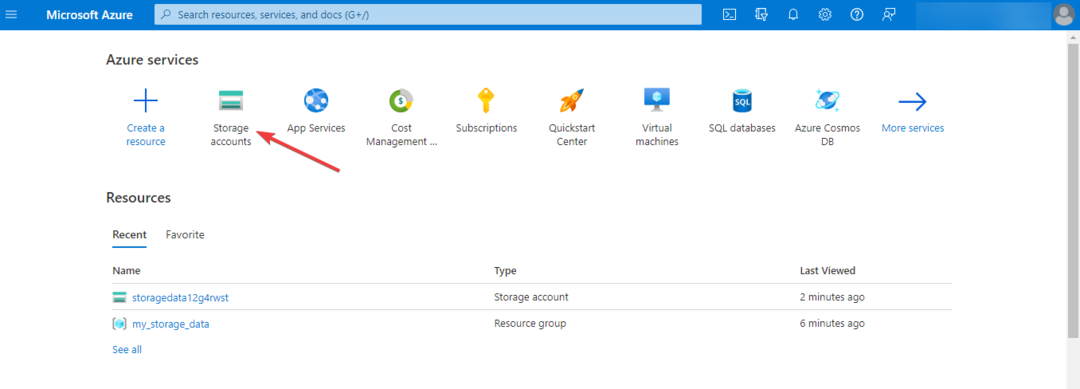
- Vyhľadajte účet úložiska, ku ktorému chcete získať prístup, a kliknutím ho otvorte.

- Na ľavej table prejdite nadol na Bezpečnosť + sieť a vyberte Prístupové kľúče.
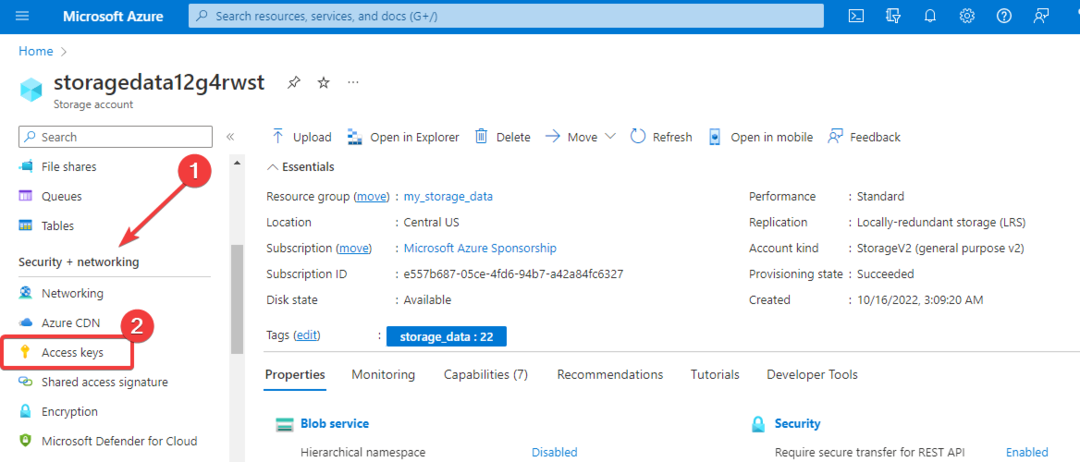
- Kliknite na Točiť sa ikona vedľa kľúč1 a vyberte Áno na obnovenie prístupového kľúča vo vyskakovacom dialógu.
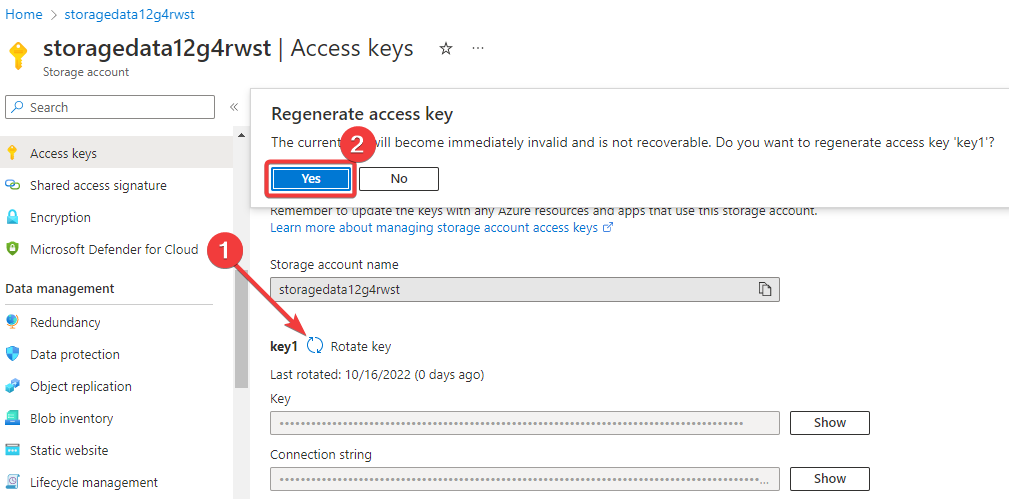
- Kliknite na Točiť sa ikona vedľa kľúč2 a vyberte Áno na obnovenie prístupového kľúča v dialógu.
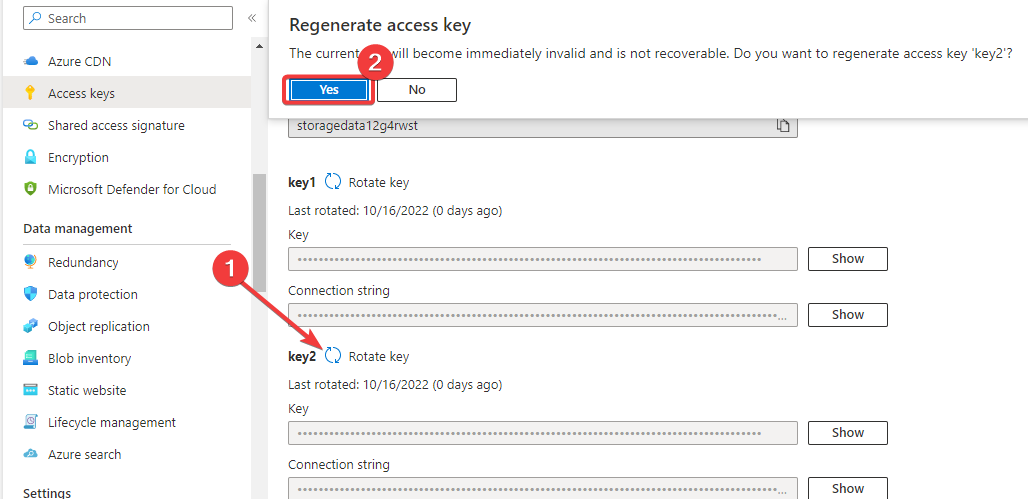
- Potom aktualizujte reťazce pripojenia vo svojom kóde, aby ste získali prístup k novým kľúčom, a skúste znova zistiť, či sa problém vyriešil.
2. Zmeňte predvolené pravidlo prístupu k sieti tak, aby bol povolený prístup z celej siete
- Vyberte účet úložiska, ku ktorému chcete pristupovať, na hlavnom paneli Azure.

- Prejdite nadol na Bezpečnosť + sieť a vyberte vytváranie sietí pod ním.
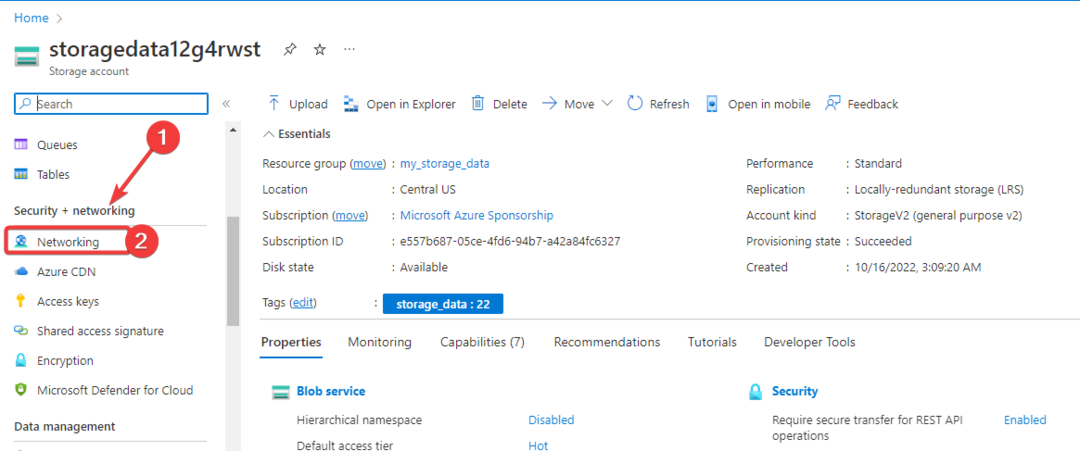
- Vyberte Povoliť zo všetkých sietí a kliknite Uložiť aplikovať zmeny.
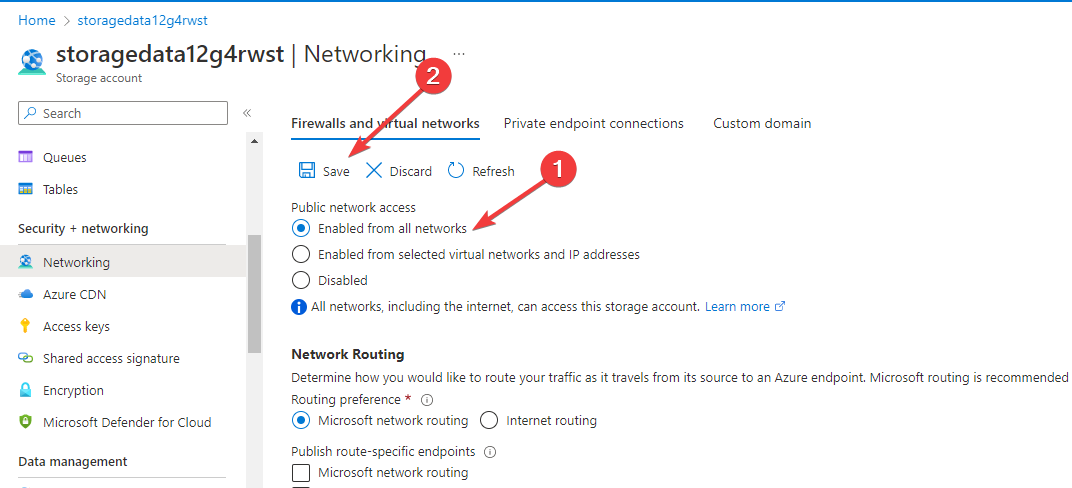
3. Priraďte rolu prispievateľa úložiska
- Otvorte svoj ovládací panel Azure a vyberte účet úložiska, ku ktorému sa pokúšate dostať.

- Kliknite Kontrola prístupu (IAM) na ľavej table a prepnite na Pridelenie roly tab.
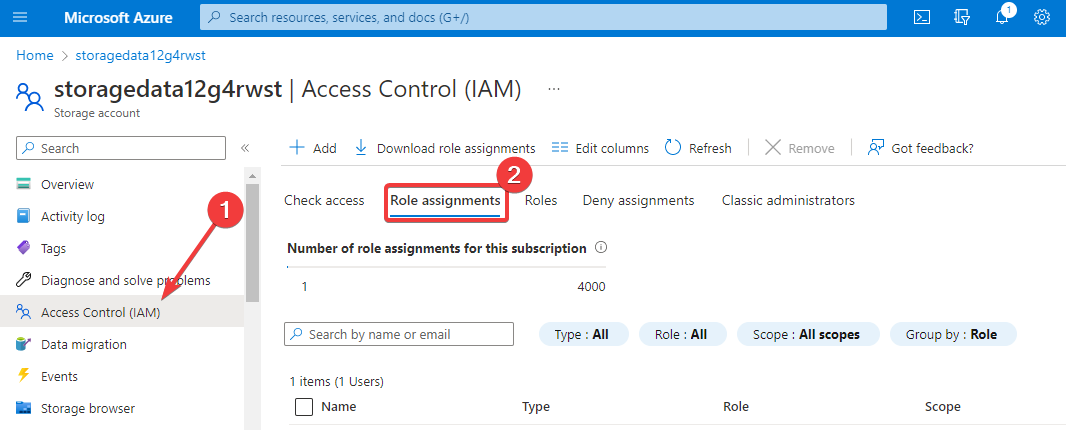
- Kliknite Pridať v hornej časti stránky a vyberte Pridajte priradenie roly.
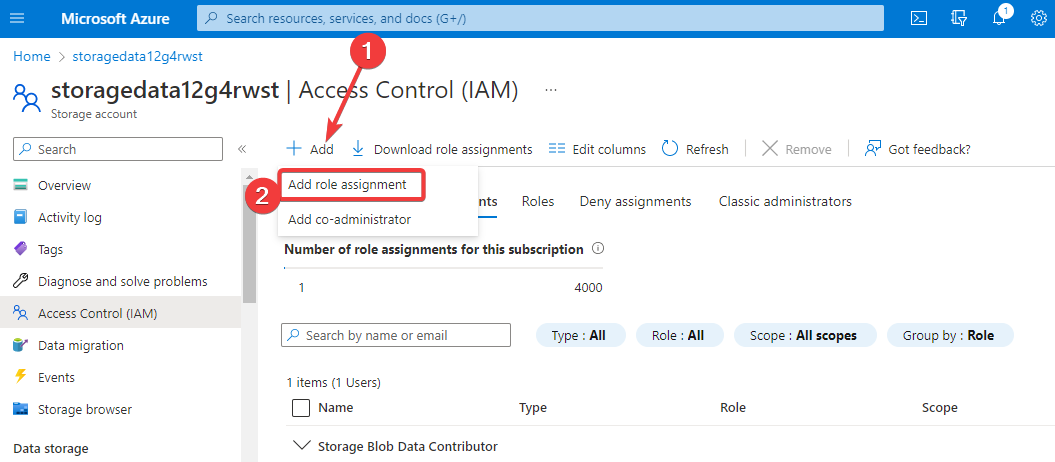
- Vyberte rolu, ktorú chcete použiť, Storage Blob Data Contributor a kliknite Ďalšie.
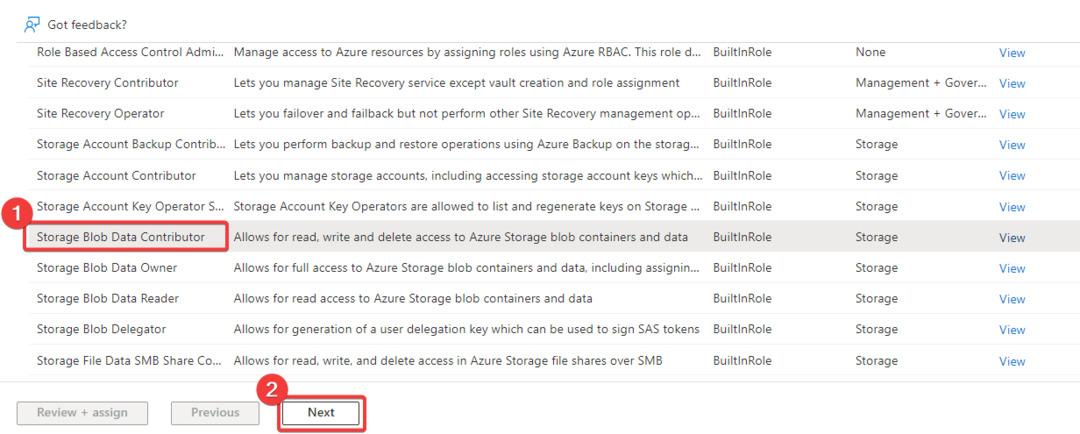
- Vyberte si Používateľ, skupina alebo principál služby a kliknite Vyberte členov.
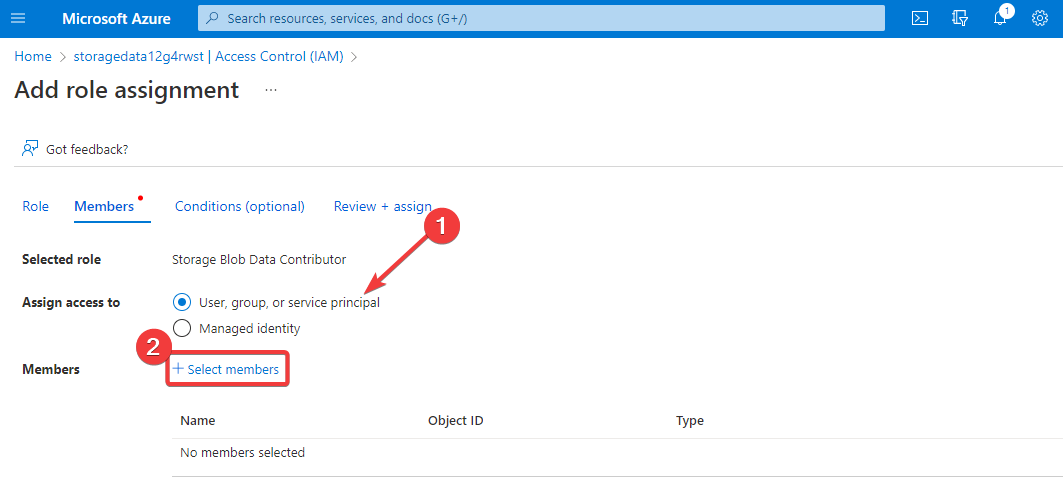
- Vyberte účet, ktorý chcete pridať, a kliknite Vyberte.
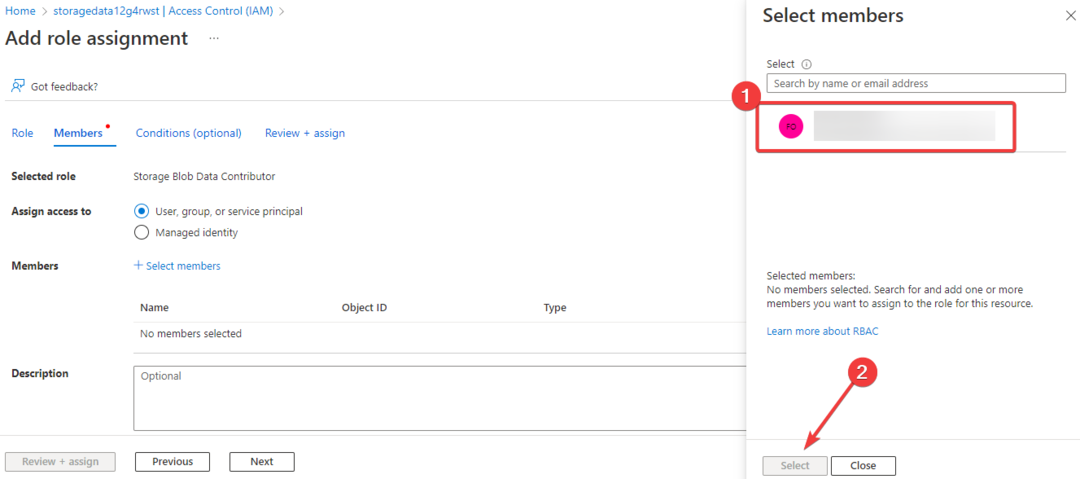
- Po pridaní účtu kliknite na Preskúmať + priradiť.
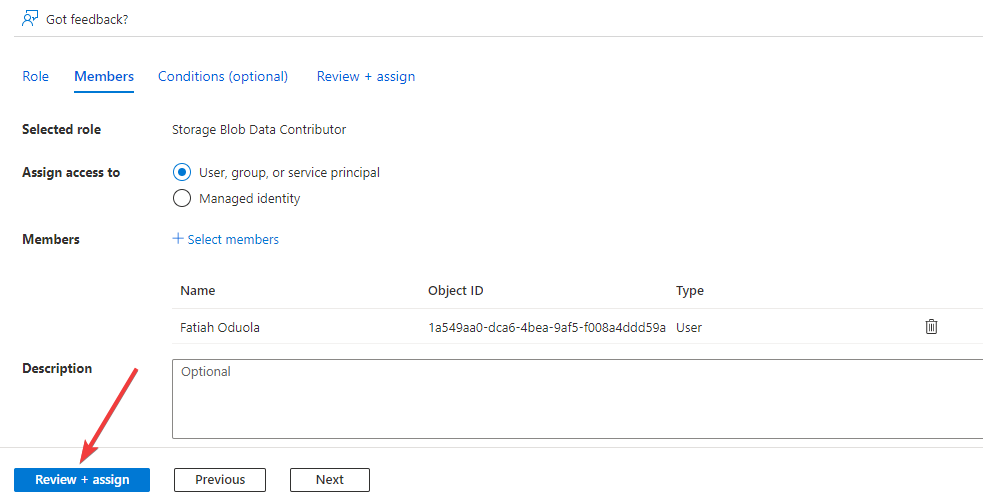
- Kliknite Preskúmať + priradiť znova prideliť rolu.
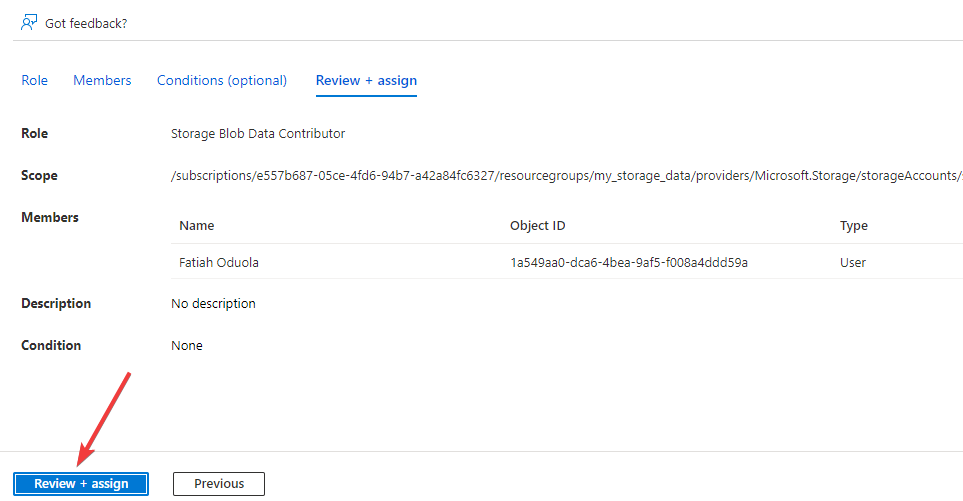
- Počkajte na dokončenie priradenia role a skúste znova získať prístup k úložisku.
- Ako triediť fotografie podľa tváre v systéme Windows 10 a 11
- Parsec pre Windows: Ako stiahnuť a nainštalovať
Teraz by ste mali byť schopní vyriešiť túto požiadavku, nie je oprávnená vykonať túto chybu operácie na úložisku Microsoft Azure.
Ak chcete extra kontrolu a flexibilitu nad prostriedkami cloudového úložiska Azure, Prieskumník úložiska Microsoft Azure je intuitívna aplikácia navrhnutá tak, aby vám poskytla práve to. Pozrite sa, ako to funguje.
Ktoré z vyššie uvedených riešení vám vyhovuje? Dajte nám vedieť v oblasti komentárov nižšie.
Stále máte problémy?
SPONZOROVANÉ
Ak vyššie uvedené návrhy nevyriešili váš problém, váš počítač môže mať vážnejšie problémy so systémom Windows. Odporúčame zvoliť riešenie typu všetko v jednom Fortect efektívne riešiť problémy. Po inštalácii stačí kliknúť na Zobraziť a opraviť tlačidlo a potom stlačte Spustite opravu.